iPhone’i äratus ei tööta? 12 viisi selle parandamiseks!
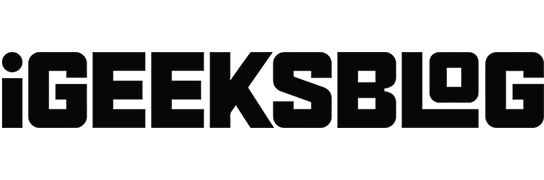
Tänapäeval kasutame oma iPhone’i kõige ja kõige jaoks. Need on asendanud mitmed traditsioonilised tooted, nagu märkmikud, kalkulaatorid, kellad jne. Nüüd kasutavad paljud meist oma iPhone’e ka traditsioonilise äratuskella asendajana. Aga mis siis, kui teil on sellega probleeme ja teie iPhone’i äratus ei helise, mistõttu jääte kooli või tööle hiljaks?
Tõepoolest, kui te õigel ajal ei ärka, mõjutab see teie ajakava negatiivselt. Pealegi, kellele ei meeldiks olla täpne? Kui teie iPhone’i äratus ei helise, kuigi olete selle õigesti seadistanud, lugege probleemi lahendamiseks allolevaid näpunäiteid.
- Kontrollige vaigistuslülitit
- Seadistage oma iPhone’is äratusheli
- Keerake äratuse helitugevust
- Veenduge, et äratuse aeg on õige
- Eemaldage kolmanda osapoole alarmid
- Lülitage Bluetooth või juhtmega kõrvaklapid välja
- Reguleerige uneaega / uneseadeid
- Kustutage kõik alarmid ja alustage otsast peale
- Värskendage oma iPhone’i ja Kella rakendust
- Taaskäivitage oma iPhone
- Lähtestage kõik seaded
- Võtke ühendust Apple’i toega
1. Kontrollige vaigistuslülitit
Äratus peaks helisema isegi siis, kui lülitate oma iPhone’i vaigiseks, libistades lülitit Ring/Silent. Siiski on parem jätta oma iPhone helinarežiimi, et probleeme ei tekiks.
Samuti kontrollige, kas teie iPhone’i kõlarid töötavad korralikult. Selleks esitage mõnda meediat Apple Musicu, YouTube’i jne kaudu. Kui kõlar töötab korralikult, jätkake järgmise sammuga.
2. Seadistage oma iPhone’is äratusheli
Kui te pole äratuse heli määranud, ei kostu äratuse helisemisel heli. IPhone ainult vibreerib. Kui määrasite kogemata äratuse heli olekuks „Ei”, toimige selle parandamiseks järgmiselt.
- Avage oma iPhone’is rakendus Kell.
- Valige allosas olevast menüüst suvand “Äratuskell”.
- Valige äratus, mida soovite muuta.
- Puudutage valikut Heli.
- Kerige üles ja valige helin. Samuti saate iPhone’is äratuse määrata Apple Musicu laulu.
- Nüüd klõpsake “Vibratsioon” ja valige vibratsioonimuster.
- Klõpsake ekraani vasakus ülanurgas “Heli” → “Tagasi”.
- Järgmisel ekraanil klõpsake nuppu Salvesta.
Palun ärge jätke viimast sammu vahele, sest see on ainus viis tagada kõigi muudatuste rakendamine.
3. Suurendage äratuse helitugevust
Nagu esimene parandus, on tõenäoline, et olete seadnud helina ja hoiatuse helitugevuse minimaalseks. Sel juhul saate seda parandada järgmiselt.
- Avage oma iPhone’is “Seaded”.
- Klõpsake nuppu Heli ja haptika.
- Nüüd lohistage liugurit paremale, veendumaks, et olete helinate ja märguannete helitugevuse maksimaalseks seadnud.
Kui helitugevuse nupud kogemata töötavad ja helitugevust vähendavad, saate nupud täielikult keelata. Lihtsalt lülitage samal ekraanil välja lüliti “Muuda nuppudega”.
4. Veenduge, et äratuse aeg on õige
Meie probleemide lahendus on sageli otse meie silme ees, kuid me ei kipu seda nägema. Põhjus, miks teie äratus kunagi õigel ajal ei helise, võib olla vale kellaaja määramine. Ma ei ütle, et seda juhtub minuga sageli (uskuge mind, see ei juhtu), kuid on tõenäoline, et olete valinud ekslikult kella 6 asemel kella 18.00.
Veendumaks, et see nii pole ja olete minust palju targem, minge kellarakendusse → Äratuskell → ja kontrollige äratuse aega uuesti.
5. Eemaldage kolmanda osapoole alarmid.
App Store’is on iPhone’i jaoks saadaval palju kolmanda osapoole alarmirakendusi. Kahtlemata võib neil olla lisafunktsioone võrreldes vaikerakendusega Kell. Parem on need rakendused desinstallida. Jah, on väike võimalus, et see võib teie probleemi lahendada.
Mõned rakendused küsivad veidraid lubasid ja võivad häirida rakendust Kell ja selle äratusfunktsiooni, mis muudab mõlemad rakendused kasutuks. Seega vabanege nendest rakendustest, kuna algrakendused toimivad äratuskellana suurepäraselt.
6. Lülitage Bluetooth või juhtmega kõrvaklapid välja.
Jällegi on Apple’i insenerid piisavalt nutikad, et programmeerida alarmi tarkvara väljastama häireheli läbi seadme sisseehitatud kõlarite, isegi kui see on ühendatud juhtmega või Bluetoothi heliseadmetega. Mõned vead ja kokkujooksmised takistavad aga koodi tõrgeteta töötamist.
Näiteks võib teie iPhone olla kinni kõrvaklappide režiimis jne. Sellistel juhtudel on parim võimalus iPhone’i juhtmega või Bluetoothi heliseadmest lahti ühendada, et veenduda, et kõik läheb sujuvalt.
7. Reguleerige oma uneaja/unerežiimi seadeid
Kui kasutate oma iPhone’is funktsiooni Sleep Time ja olete määranud ärkamis- ja äratusajaks sama aja, on tõenäoline, et mõlemad funktsioonid võivad omavahel vastuolus olla ja kumbki ei tööta.
Selle vältimiseks peaksite muutma ühe funktsiooni ajastust või lülitama magamamineku funktsiooni täielikult välja.
8. Kustutage kõik alarmid ja alustage otsast peale
Kas olete seadnud liiga palju äratusi? Kas häirete pikk nimekiri on teid segaduses? Kõik need hoiatused võivad põhjustada kokkusobimatuse probleeme; seega ükski neist ei tööta korralikult.
Sel juhul peaksite kustutama kõik häired ja alustama otsast peale. Vabanege kõigest ja seadke igaks ajaks uus äratus. Siin on, kuidas seda teha
- Avage oma iPhone’is rakendus Kell.
- Valige allosas olevast menüüst suvand “Äratuskell”.
- Klõpsake vasakus ülanurgas nuppu “Muuda”.
- Valige punane miinusnupp ja klõpsake nuppu Kustuta.
- Korrake samu samme kõigi häirete puhul.
- Kui olete kõik häired kustutanud, klõpsake vasakus ülanurgas nuppu “Valmis”.
- Nüüd jätkake ja seadke äratus soovitud ajaks.
9. Värskendage oma iPhone’i ja Kella rakendust.
Pole olemas operatsioonisüsteemi, millel poleks tarkvaravigu ja tõrkeid. Veelgi enam, iOS on viimasel ajal muutunud tarkvaravigade kasvukohaks kõigi iOS 16-s kasutusele võetud uute funktsioonide tõttu. Ma ei saa olla 100% kindel ja väida, et ükski neist vigadest ei mõjuta iPhone’i kella rakendust. Selle asemel mõjutas seda tõenäoliselt üks neist vigadest ja rike.
Selle probleemi parim lahendus on värskendada rakendust Kell ja seejärel värskendada iOS-i uusimale saadaolevale versioonile. Meil on samm-sammult juhised, mis aitavad teil õppida iPhone’is rakendusi värskendama ja iPhone’i värskendama.
10. Taaskäivitage oma iPhone
Vana lahendus vidinate parandamiseks on nende taaskäivitamine. Mõned ütlevad, et see aitab tühjendada vahemälu ja aitab seega puhastada mõningaid tarkvaravigu või tõrkeid. On võimalus, et probleeme saab lahendada ainult selleks, et teatud aja möödudes uuesti pinnale tõusta.
Seda kõike arvestades oli iPhone’i taaskäivitamine minu jaoks üks parimaid otsuseid. Siin on samm-sammuline juhend, mis aitab teil oma iPhone’i lähtestada, olenemata sellest, milline mudel teil on.
11. Lähtestage kõik seaded
Kui ükski ülaltoodud lahendustest ei aita teie iPhone’i äratuskella probleemi lahendada, on järgmine parim valik iPhone’i tehaseseadetele lähtestamine. Jah, te kaotate kõik andmed. Selle vältimiseks varundage kõik oma iPhone’i andmed iCloudi, et saaksite oma iPhone’i iCloudi varukoopiast taastada. IPhone’i taaskäivitamiseks järgige alltoodud samme.
- Avage oma iPhone’is “Seaded”.
- Minge jaotisse General.
- Klõpsake iPhone’i teisaldamist või lähtestamist.
- Valige Lähtesta → Lähtesta kõik sätted.
- Valiku kinnitamiseks sisestage parool ja järgige ekraanil kuvatavaid juhiseid.
12. Võtke ühendust Apple’i toega
Kahjuks, kui probleem püsib, on aeg võtta ühendust Apple’i toega. Kui see on riistvaraprobleem ja teie seadmel on garantii, lahendatakse probleem ilma, et peaksite muretsema. Samuti, kui teil on aktiivne AppleCare+ plaan, maksab see teile minimaalselt.
Protsessi kohta lisateabe saamiseks võite minna lähimasse Apple Store’i või vaadata meie juhendit Apple’i toega ühenduse võtmiseks.
Allkirjastamine…
Apple’i tugi parandab kindlasti iPhone’i alarmi mittetöötamise probleemi, kui esimesed 11 sammu teie jaoks ei toiminud. Ma saan aru, kui masendav on äratuskella puudumine. Kui teil on muid kahtlusi, andke meile allolevates kommentaarides teada ja me võtame teiega esimesel võimalusel ühendust.



Lisa kommentaar